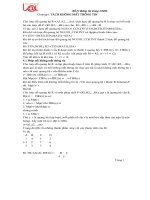Slide cơ sở dữ liệu chương 4 tạp bài thuyết trình
Bạn đang xem bản rút gọn của tài liệu. Xem và tải ngay bản đầy đủ của tài liệu tại đây (1.01 MB, 42 trang )
.c
om
MƠN HỌC: TIN HỌC CƠ SỞ
ng
th
an
co
ng
Chương 4:
Tạo bài thuyết trình
cu
u
du
o
Bộ môn Tin học cơ sở
Trường Đại học Khoa học Tự nhiên
Khoa Công nghệ Thông tin
CuuDuongThanCong.com
/>
Nội dung chính
.c
om
1. Giới thiệu
co
ng
2. Tạo trang trình diễn
an
3. Định dạng trang trình diễn
ng
th
4. Tạo và trình bày các đối tượng
u
du
o
5. Tạo hiệu ứng trình diễn
cu
6. Các chức năng khác
2
CuuDuongThanCong.com
/>
Nội dung chính
.c
om
1. Giới thiệu
¾ Khởi động chương trình
co
ng
¾ Màn hình giao tiếp
ng
th
2. Tạo trang trình diễn
an
¾ Trang trình diễn
du
o
3. Định dạng trang trình diễn
cu
u
4. Tạo và trình bày các đối tượng
5. Tạo hiệu ứng trình diễn
6. Các chức năng khác
3
CuuDuongThanCong.com
/>
cu
u
du
o
ng
th
an
co
ng
.c
om
Khởi động chương trình
4
CuuDuongThanCong.com
/>
Màn hình giao tiếp
Các thanh
cơng cụ
ng
co
Nội dung
slide hiện
hành
.c
om
Mẫu slide
Thanh
trạng
thái
cu
u
du
o
ng
th
an
Danh
sách các
Slides
CuuDuongThanCong.com
Chú thích
cho slide
hiện hành
/>
Trang trình diễn
.c
om
Một trang thuyết trình (slide) chứa nội dung
ng
thuyết trình, bao gồm các đối tượng: hộp
th
an
co
văn bản, hình ảnh, bảng biểu, …
ng
Có thể tạo các hiệu ứng chuyển động cho
u
du
o
từng đối tượng, nhằm thu hút sự chú ý của
cu
người xem.
CuuDuongThanCong.com
/>
cu
u
du
o
ng
th
an
co
ng
.c
om
Trang trình diễn
CuuDuongThanCong.com
/>
Nội dung chính
.c
om
1. Giới thiệu
2. Tạo trang trình diễn
co
ng
¾ Tạo trang trình diễn
an
¾ Chế độ làm việc
ng
th
¾ Thao tác với trang trình diễn
du
o
3. Định dạng trang trình diễn
cu
u
4. Tạo và trình bày các đối tượng
5. Tạo hiệu ứng trình diễn
6. Các chức năng khác
8
CuuDuongThanCong.com
/>
Tạo trang trình diễn
.c
om
Insert > New Slide
th
an
co
ng
CTRL+M
cu
u
du
o
ng
Chọn mẫu trang
trình diễn
(Slide Layout)
CuuDuongThanCong.com
/>
Chế độ làm việc
Liệt kê toàn
bộ slides, để
sắp xếp, di
chuyển, …
cu
u
du
o
ng
th
an
co
ng
.c
om
Hiển thị slide
hiện hành để
soạn thảo
View > …
Xem slide cùng với chú thích
CuuDuongThanCong.com
Chế độ trình
diễn từng
slide trên tồn
màn hình
/>
Thao tác với trang trình diễn
.c
om
Di chuyển: nhấn chuột trên slide trong danh sách
ng
và kéo đến vị trí khác.
th
ng
Tạo bản sao slide:
an
co
Xóa: chọn slide trong danh sách, nhấn Delete.
cu
u
du
o
Insert > Duplicate Slide.
CuuDuongThanCong.com
/>
Nội dung chính
.c
om
1. Giới thiệu
co
3. Định dạng trang trình diễn
ng
2. Tạo trang trình diễn
th
an
¾ Mẫu nền
du
o
ng
¾ Màu nền
u
4. Tạo và trình bày các đối tượng
cu
5. Tạo hiệu ứng trình diễn
6. Các chức năng khác
12
CuuDuongThanCong.com
/>
Mẫu nền trang trình diễn
th
ng
cu
u
du
o
Chọn mẫu nền
trang trình diễn
(Slide Design)
an
co
ng
.c
om
Mẫu nền bao gồm: bố cục nội dung, hình ảnh nền,
màu sắc, kiểu chữ, …
Format > Slide Design
Tìm tập tin
mẫu nền
CuuDuongThanCong.com
/>
Mẫu nền trang trình diễn
co
ng
.c
om
Browse…
cu
u
du
o
ng
th
an
Tập tin mẫu
nền có kiểu
.POT
CuuDuongThanCong.com
/>
Màu nền trang trình diễn
Áp dụng
cho mọi
slides
an
co
ng
.c
om
Format > Background
u
Áp dụng
cho những
slides
được chọn
cu
Màu nền sẽ
che khuất
hình ảnh của
mẫu nền
du
o
ng
th
Chọn màu
CuuDuongThanCong.com
/>
Nội dung chính
.c
om
1. Giới thiệu
co
3. Định dạng trang trình diễn
ng
2. Tạo trang trình diễn
cu
u
¾ Bảng biểu
ng
¾ Hình ảnh
du
o
¾ Hộp văn bản
th
an
4. Tạo và trình bày các đối tượng
5. Tạo hiệu ứng trình diễn
6. Các chức năng khác
16
CuuDuongThanCong.com
/>
Hộp văn bản
.c
om
1. Insert > Text Box
ng
2. Vẽ hộp văn bản
cu
u
du
o
ng
th
an
co
3. Nhập văn bản
CuuDuongThanCong.com
/>
Hộp văn bản
u
du
o
ng
th
an
co
ng
.c
om
Định dạng chữ:
Format > Font
cu
CuuDuongThanCong.com
/>
Hộp văn bản
u
du
o
ng
th
an
co
ng
.c
om
Chèn ký hiệu, đánh số đầu đoạn:
Format > Bullets and Numbering
cu
CuuDuongThanCong.com
/>
u
du
o
ng
th
an
co
ng
Khoảng cách giữa các dòng:
Format > Line Spacing
cu
.c
om
Hộp văn bản
CuuDuongThanCong.com
/>
Một số loại đối tượng hình:
• Chèn hình trong Office (ClipArt)
.c
om
Hình ảnh
co
ng
• Hình vẽ (hình trịn, chữ nhật, đường thẳng, …)
an
• Hình vẽ theo mẫu (Autoshapes)
cu
u
du
o
ng
th
• Chữ nghệ thuật (WordArt)
Autoshapes
CuuDuongThanCong.com
/>
Hình ảnh
Nhóm các
hình
Thứ tự
các hình
Xoay, Lật
hình
cu
u
du
o
ng
th
an
co
ng
.c
om
Sử dụng thanh cơng
cụ Drawing để vẽ và
định dạng các loại
đối tượng hình.
CuuDuongThanCong.com
/>
Bảng biểu
.c
om
Insert > Table
co
ng
Số cột
ng
th
an
Số dịng
du
o
Một bài thuyết trình nên có những yếu tố sau
u
) Loại chữ, cỡ chữ thống nhất.
cu
) Mẫu nền phù hợp với nội dung bài thuyết trình.
) Màu nền và mẫu nền chung cho mọi slides.
) Chủ yếu dùng hình ảnh minh họa, tránh chi tiết bằng văn bản.
CuuDuongThanCong.com
/>
Bảng biểu
.c
om
Trình bày bảng biểu:
1. Chọn bảng biểu
cu
u
du
o
ng
th
an
co
ng
2. Format > Table
CuuDuongThanCong.com
/>
Nội dung chính
.c
om
1. Giới thiệu
co
3. Định dạng trang trình diễn
ng
2. Tạo trang trình diễn
th
an
4. Tạo và trình bày các đối tượng
ng
5. Tạo hiệu ứng trình diễn
du
o
¾ Hiệu ứng cho các đối tượng
cu
u
¾ Hiệu ứng cho các trang trình diễn
6. Các chức năng khác
25
CuuDuongThanCong.com
/>